So beheben Sie, dass das iPad auf dem Sperrbildschirm „nicht verfügbar“ ist
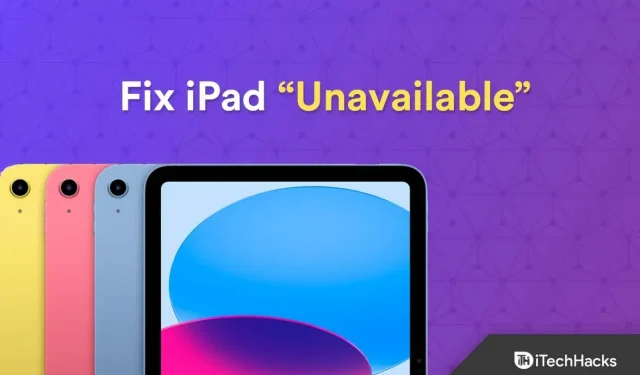
Versuchen Sie herauszufinden, wie Sie ein nicht zugängliches iPad wiederherstellen können? Millionen von Menschen nutzen das iPad täglich, was es zu einem weit verbreiteten Gerät macht. Einige Kunden hatten Probleme mit der Meldung „Nicht verfügbar“, die auf ihren Sperrbildschirmen angezeigt wurde, obwohl sie für ihre Einfachheit und Bequemlichkeit bekannt sind. Keine Panik, wenn auf dem Sperrbildschirm eine Warnung angezeigt wird, dass das iPad nicht verfügbar ist. Sie sind nicht allein.
Glücklicherweise ist die Lösung eines weit verbreiteten Problems, mit dem viele Menschen konfrontiert sind, nicht schwierig. Um zu verhindern, dass unbefugte Benutzer Ihr Gerät verwenden, wurde mit iPadOS 15.2 diese neue Sicherheitsfunktion eingeführt. Auf jeden Fall zum Besseren. Nach zahlreichen Versuchen, den falschen Passcode einzugeben, funktioniert Ihr iPad nicht mehr und zeigt die Fehlermeldung „iPad ist nicht verfügbar“ an.
Inhalt:
- 1 Beheben Sie, dass das iPad auf dem Sperrbildschirm nicht verfügbar ist
- 2 Beheben Sie, dass das iPad auf dem iPadOS-Sperrbildschirm/Sicherheitssperre nicht zugänglich ist
Diese Anleitung führt Sie durch die folgenden Verfahren zum Zurücksetzen Ihres iPad. Darüber hinaus werden wir einige mögliche Ursachen für dieses Problem untersuchen, damit Sie verhindern können, dass es erneut auftritt.
Vergessen Sie niemals, dass Sie das Problem nicht beheben können, wenn Sie die Ursache des Problems nicht kennen. Aus diesem Grund ist es wichtig, die Ursache des Problems zu finden; Du kannst es nicht reparieren. Aus diesem Grund ist es wichtig, die Ursache des Problems zu finden. Was bedeutet dann „iPad nicht verfügbar“? Und deshalb zeigt Ihr iPad dieses Problem. Zu den Hauptgründen zählen folgende:
- Veraltete Software. Es ist äußerst wichtig, die Software auf Ihrem Gerät auf dem neuesten Stand zu halten, da veraltete Software die Ursache für dieses Problem sein kann.
- Probleme mit der Wischtaste. Probleme mit der Wischtaste können auch auftreten, wenn das iPad über einen längeren Zeitraum gesperrt ist und die Taste nicht mehr funktioniert.
- Falsche Passwortversuche. Zahlreiche fehlgeschlagene Passwortversuche können ein Problem verursachen.
Wie man es repariert? Sie können Ihr iPhone und iPad aktualisieren, wiederherstellen oder die Daten löschen, um dieses Problem zu beheben. Ob Sie dies tun können, hängt davon ab, ob Sie über alte lokale Backups Ihres iPhone oder iPad und die neuesten Versionen von iOS und iPadOS verfügen.
1. Direktes Zurücksetzen mit Erase Your iPad (iPadOS 15.2 oder höher)
Sie können Ihr iPad mit der neuen Sicherheitsfunktion löschen, wenn Sie Ihr iPad auf iOS 15.2 oder höher aktualisiert haben. Befolgen Sie einfach die folgenden Anweisungen:
- Geben Sie daher zunächst mehrmals den falschen Passcode auf Ihrem iPad ein, bis Sie die Meldung „iPad ist deaktiviert“ oder „Geben Sie den Passcode in 5 Minuten erneut ein“ bemerken.
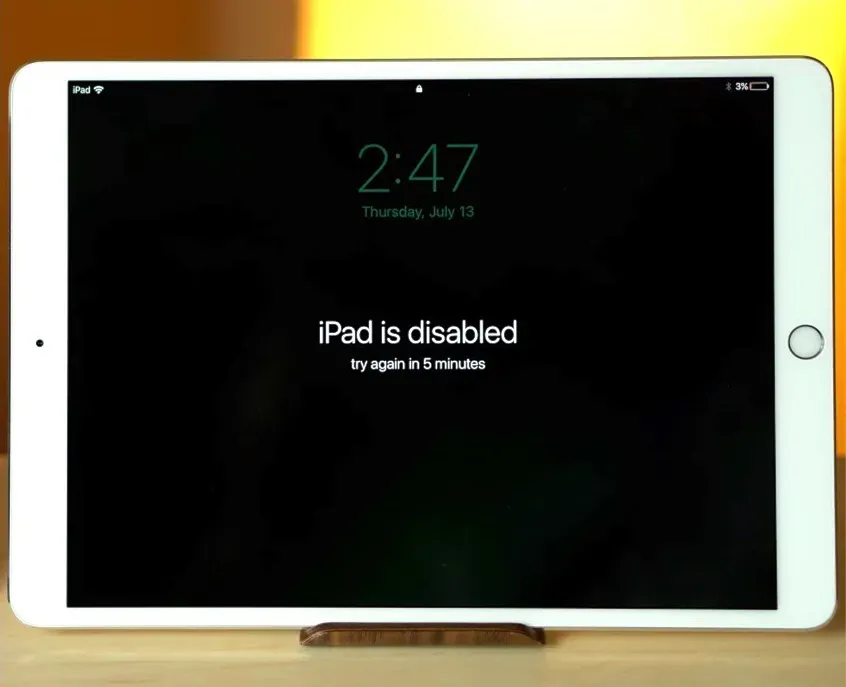
- Wählen Sie „iPad löschen“ aus dem Menü. Geben Sie zunächst Ihr Apple-ID-Passwort ein. Danach wird Ihr iPad vollständig gereinigt.
- Wenn Sie Ihr iPad jetzt neu starten, funktioniert es wie ein brandneues Gerät.
Mit einem tollen Programm namens Tenorshare 4uKey kann man ein iPad entsperren und anschließend zurücksetzen. Somit handelt es sich um eine Komplettlösung zum Entsperren von iPod, iPad und iPhone. Egal, ob es sich um ein beschädigtes Gerät, eine deaktivierte Apple-ID oder ein vergessenes Passwort handelt, es funktioniert immer. Der sicherste Weg, ein gesperrtes iPad zurückzusetzen, ist mit Tenorshare 4uKey. Es kann auch Passwörter für die Bildschirmzeit, MDM-Anmeldebildschirme und andere Dinge entfernen.
Die Tatsache, dass jeder Tenorshare 4uKey ohne besondere Kenntnisse oder Schulung nutzen kann, macht es am praktischsten. Sie müssen nur ein paar einfache Anweisungen befolgen. Die Schritte, die Sie unternehmen müssen, um das Problem, dass das iPad nicht verfügbar ist, zu lösen, sind unten aufgeführt.
- Besuchen Sie zuerst die Tenorshare-Website, holen Sie sich 4uKey und installieren Sie es.
- Auf Ihrem Bildschirm werden mehrere Optionen angezeigt. Der iPhone-Entsperrmodus ist standardmäßig eingestellt. Klicken Sie auf Start.
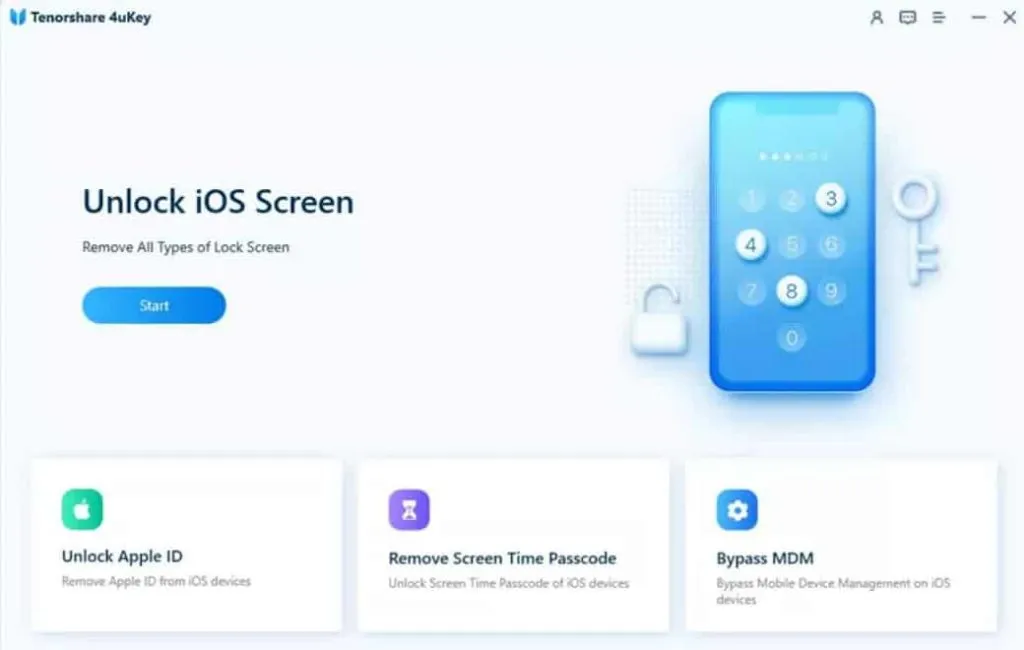
- Verbinden Sie nun Ihren Computer mit dem iPad. Das Programm findet das Gerät automatisch. Klicken Sie anschließend auf, um fortzufahren.
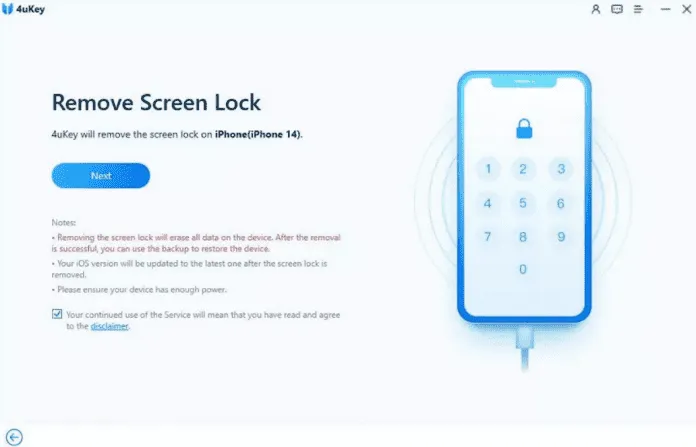
- Wechseln Sie dann in den Wiederherstellungsmodus, um Ihr Gerät neu zu starten. Eine Bedienungsanleitung wird jedoch in Form einer Software verfügbar sein. Indem Sie diese Anweisungen befolgen, stellen Sie den Wiederherstellungsmodus auf Ihrem Gerät ein.
- Die Anwendung erkennt automatisch die iPad-Firmware. Nachdem Sie den Download-Speicherort auf Ihrem Computer ausgewählt haben, klicken Sie auf Herunterladen. Die Firmware wird automatisch heruntergeladen.
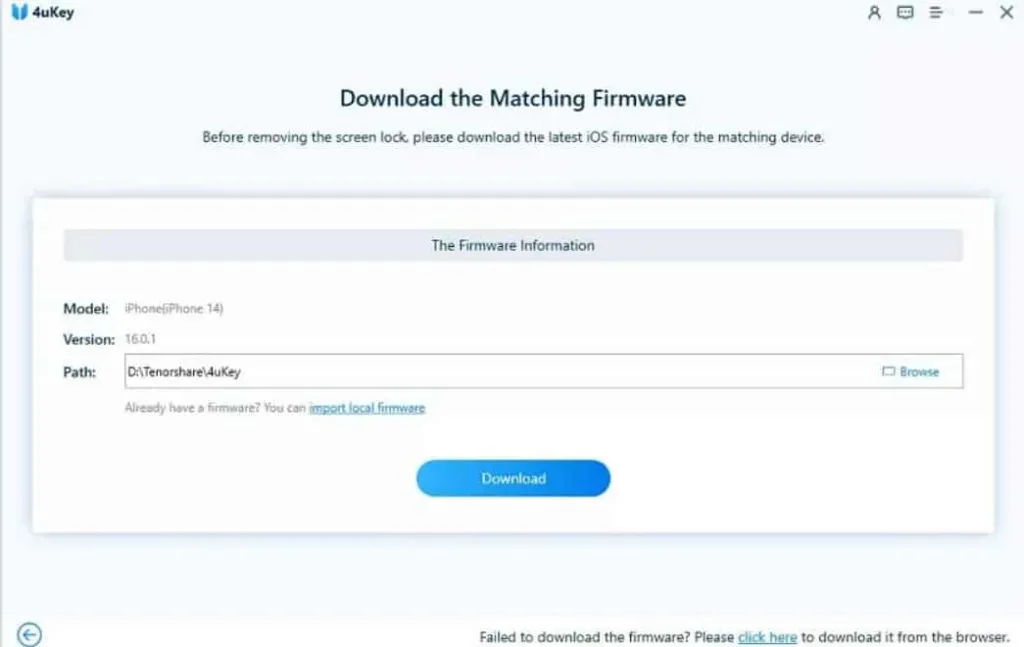
- Schließlich besteht der letzte Schritt darin, „Mit dem Entfernen beginnen“ auszuwählen. Der Reset-Vorgang beginnt. Bitte warten Sie ein paar Minuten. Auf dem Bildschirm wird eine Entsperrbenachrichtigung angezeigt.
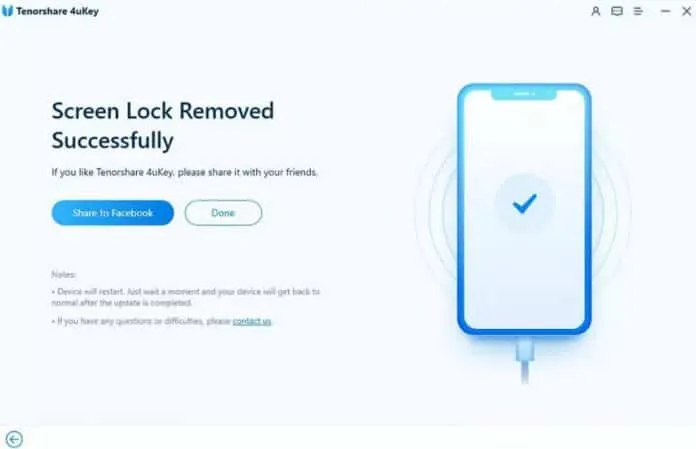
Sie können Ihr iPad auch dann entsperren, wenn Sie keinen Computer in der Nähe haben oder den Vorgang nicht durchführen möchten. Es gibt viele verschiedene Methoden, die Sie verwenden können. Die folgenden sind jedoch am einfachsten auszuprobieren:
- iPad ohne Computer über iCloud entsperren (Passwort erforderlich)
- Entsperren Sie das iPad ohne Computer mit der alten Einstellung für automatisches Löschen
Sie können eine davon auswählen, wir empfehlen Ihnen jedoch, „iPad ohne Computer mit iCloud entsperren“ zu wählen, da dies die einfachste und effektivste Methode ist.
iPad ohne Computer über iCloud entsperren (Passwort erforderlich)
Mit dem folgenden Verfahren können Sie das iPad mit iCloud entsperren, ohne einen Computer zu verwenden. Um einen solchen Reset durchführen zu können, ist es jedoch wichtig, dass Sie sich Ihr Passwort merken.
- Gehen Sie auf dem Gerät eines Freundes oder einem anderen Smartphone zur offiziellen iCloud-Website (www.iCloud.com).
- Anmelden. (Zur Anmeldung benötigen Sie Ihre Apple-ID und Ihr Passwort.)
- Wählen Sie „Mein iPhone suchen“.
- Wählen Sie Ihr iPad-Modell aus der Liste „Alle Geräte“ aus.
- Um das Löschen der iPad-Daten zu bestätigen, klicken Sie auf „iPad löschen“. Alle Daten auf Ihrem iPad sowie der Bildschirmpasscode werden aus der Ferne gelöscht. Danach wird Ihr iPad entsperrt.
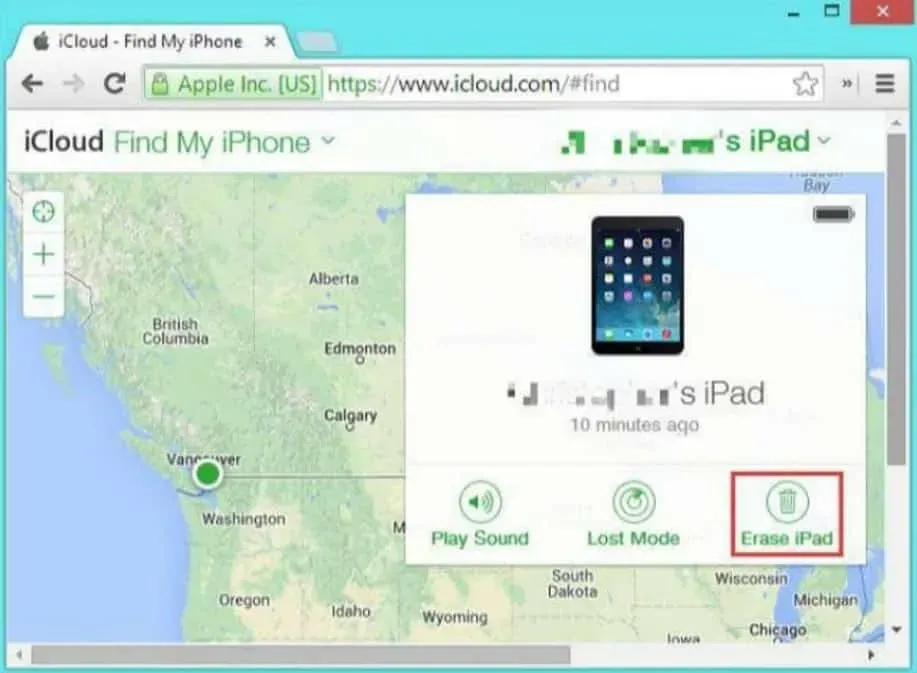
Entsperren Sie das iPad ohne Computer mit der alten Einstellung für automatisches Löschen
Mit der automatischen Löschfunktion lässt sich das iPad auch ohne Computer entsperren. Sie können diese Option beim Einrichten eines Passcodes aktivieren, der nach der Eingabe von zehn ungültigen Passcodes wirksam wird. Die einzige Voraussetzung für die Verwendung der Methode zum automatischen Löschen ist, dass „Auto-Löschen“ bereits beim Festlegen des Passworts aktiviert sein muss. Führen Sie nach der Sperrung die folgenden Schritte aus, um das automatische Löschen auf dem iPad zu aktivieren:
- Gehen Sie zu Einstellungen > Tippen Sie auf ID & Passcode.
- Um „Automatisches Löschen“ zu aktivieren, scrollen Sie nach unten und wählen Sie die Registerkarte „Daten löschen“.
Sobald Sie Ihr iPad auf diese Weise eingerichtet haben, müssen Sie zum Entsperren nur noch zehnmal den falschen Passcode eingeben. Die Option zum automatischen Löschen löscht die Daten und das Passwort Ihres iPads. Nach einem Neustart ist Ihr iPad genauso frisch wie bei der ersten Verwendung.
Zu guter Letzt können Sie iTunes verwenden, um ein unzugängliches iPad zu entsperren. Insbesondere erfordert diese Methode die Verwendung eines Computers. Wie entsperren Sie mit iTunes ein iPad, das nicht funktioniert? Die Anweisungen lauten wie folgt:

- Öffnen Sie iTunes auf Ihrem Windows- oder Mac-Computer. Verbinden Sie Ihr nicht zugängliches iPad mit einem USB-Kabel mit Ihrem Computer.
- Der nächste Schritt besteht darin, das iPad vollständig auszuschalten.
- Zu diesem Zeitpunkt ist es wichtig, das iPad in den Wiederherstellungsmodus zu versetzen. Dies hängt von der Art des iPad-Modells ab, das Sie verwenden.
- Die Optionen „Wiederherstellen“ und „Aktualisieren“ werden auf dem Bildschirm angezeigt, sobald Sie eine Verbindung herstellen.
- Klicken Sie auf „Wiederherstellen“, um mit der Wiederherstellung Ihres iPad zu beginnen.
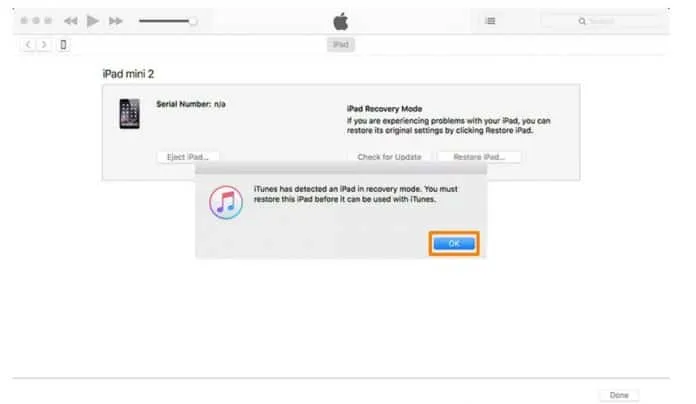
Abschluss
Wenn Sie wiederholt das falsche Passwort eingeben, erscheint normalerweise die Meldung „iPad ist nicht verfügbar“. Wenn Sie jedoch die Ursache dieses Fehlers kennen, gibt es mehrere Möglichkeiten, ihn zu beheben. Der heutige Artikel befasste sich mit der Definition des Fehlers „iPad-unzugänglich“ und wie man ihn beheben kann. Da Ihnen nun mehrere Optionen zur Verfügung stehen, können Sie diejenige auswählen, die Ihren Anforderungen am besten entspricht. Tenorshare 4uKey ist die zuverlässigste und praktischste Lösung unter den oben genannten. Es funktioniert in fast allen Fällen am besten und startet Ihr iPad neu, ohne nach Anmeldeinformationen zu fragen. Es bietet einen schnelleren und einfacheren iPad-Reparaturprozess.



Schreibe einen Kommentar